Када требате да поставите слику профила, контактфотографију или позадину на Виндовс 10, једноставна ПНГ или ЈПЕГ датотека ће урадити трик. Виндовс 10 вас не приморава да користите одређени формат датотеке за слике и ради са најчешће. Ипак, када поставите слику као слику свог профила, Виндовс 10 ће је претворити у други тип датотеке: аццоунтпицтуре-мс. Овај тип датотеке не може се лако претворити у ПНГ или ЈПЕГ и тешко је користити га за било шта друго, осим ако немате копију датотеке. Ако требате да извучете слику рачунарске слике, мораћете да користите апликацију која се зове АццоунтПицЦонвертер.
АццоунтПицЦонвертер је креиран управо за ову сврху. Може да извуче слику рачунарске слике у БМП датотеци. Ево како то функционише.
Пронађи слику профила налога
Пре него што будете могли да извучете слику слике са сликеу БМП датотеку, прво морате да је пронађете. Ове слике се чувају у корисничкој фасцикли сваког корисника који је конфигурисан у вашем систему. Користите пречицу Вин + Р на тастатури да отворите оквир за покретање и у њега унесете следеће. Алтернативно, можете отворити Филе Екплорер и залепити адресу испод у траци локације.
%AppData%MicrosoftWindowsAccountPictures
Копирајте слике у ову мапу на радну површину или у било коју мапу у којој желите да радите.

Издвојите имаге аццоунт имаге слику
Преузмите АццоунтПицЦонвертер са Гитхуб-а и преместите ЕКСЕ у исту фасциклу у коју сте копирали слике профила.
Отворите командни редак са нормалним корисничким правима и користите команду цд да бисте се померили у фолдер са сликама профила и ЕКСЕ апликације.
Пример
cd "C:UsersfatiwDesktop"
Након што сте у фасцикли, извршите следећу наредбу;
Синтакса
AccountPicConverter.exe name-of-image.accountpicture-ms
Пример
AccountPicConverter.exe f2953df1a0bdd323.accountpicture-ms
Команда траје само секунду да изврши иизвучене слике ће бити сачуване у истој фасцикли у којој се налазите. Имат ће екстензију датотеке БМП и исто име као оригинална датотека датотеке мспицтуре.
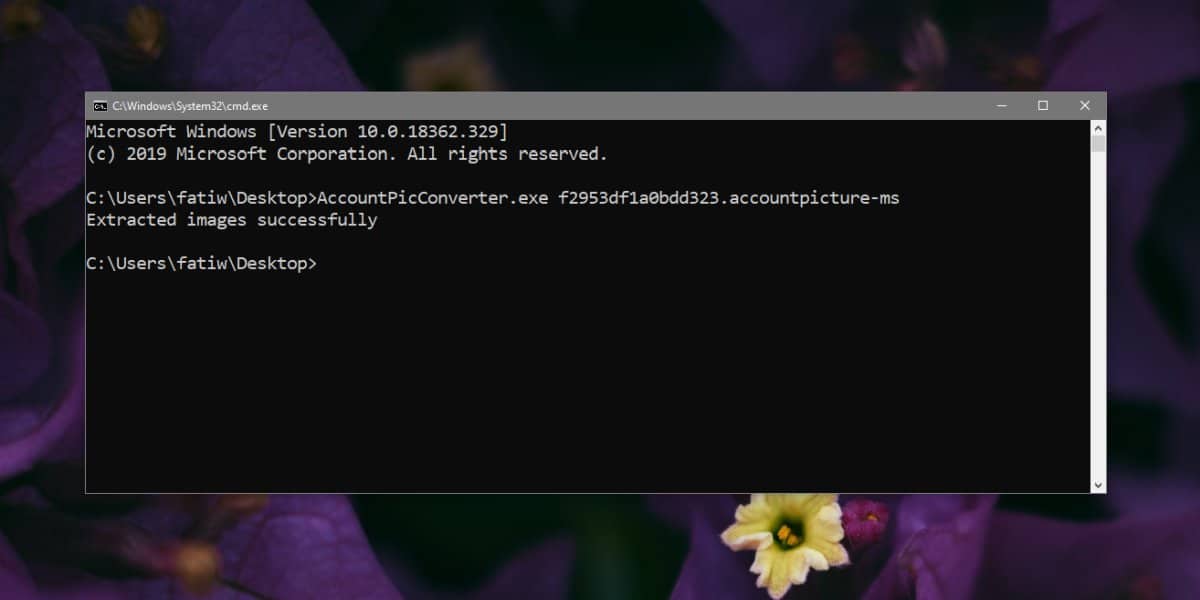
Ово функционише само за тренутну слику профилакоју сте поставили Мапа у којој се слика налази не задржава копију старијих фотографија, међутим, ако одете у апликацију Подешавања, у оквиру Рачуни, можда ћете видети старију слику коју можете да одаберете. Упозорите да слике можда нису одавно и нема гаранције да су тамо. Ако покушавате да преузмете старију слику, покушајте да се пријавите на свој налог на Мицрософтовој веб локацији. Опција Уређивање профила може да вам прикаже старију слику.













Коментари